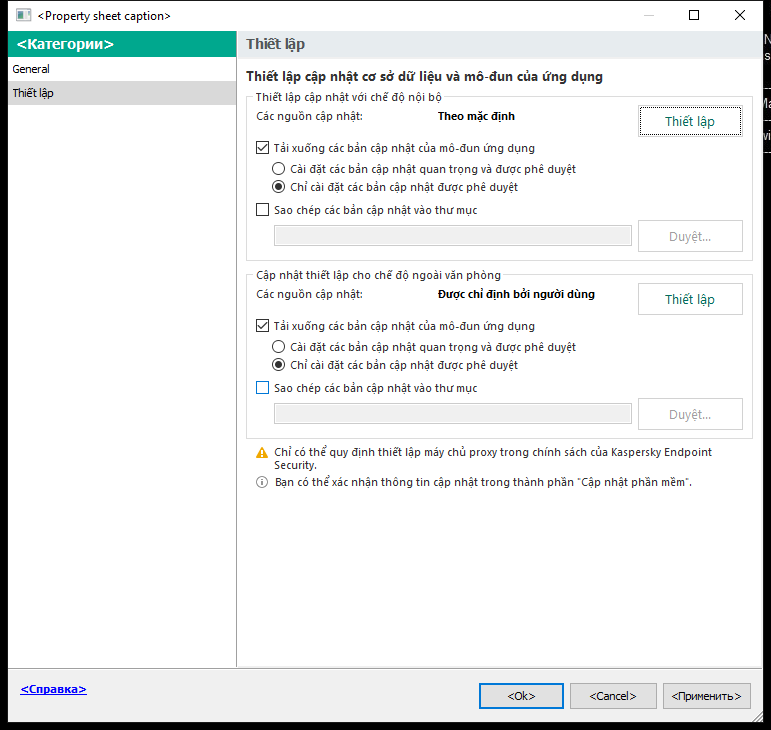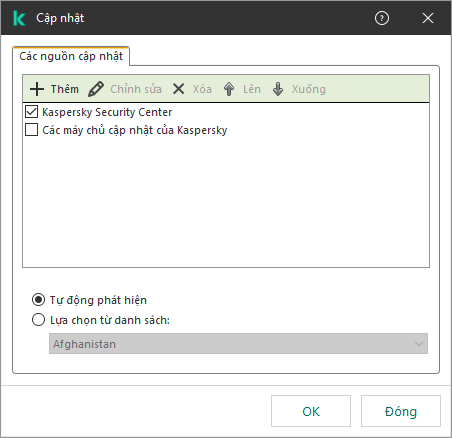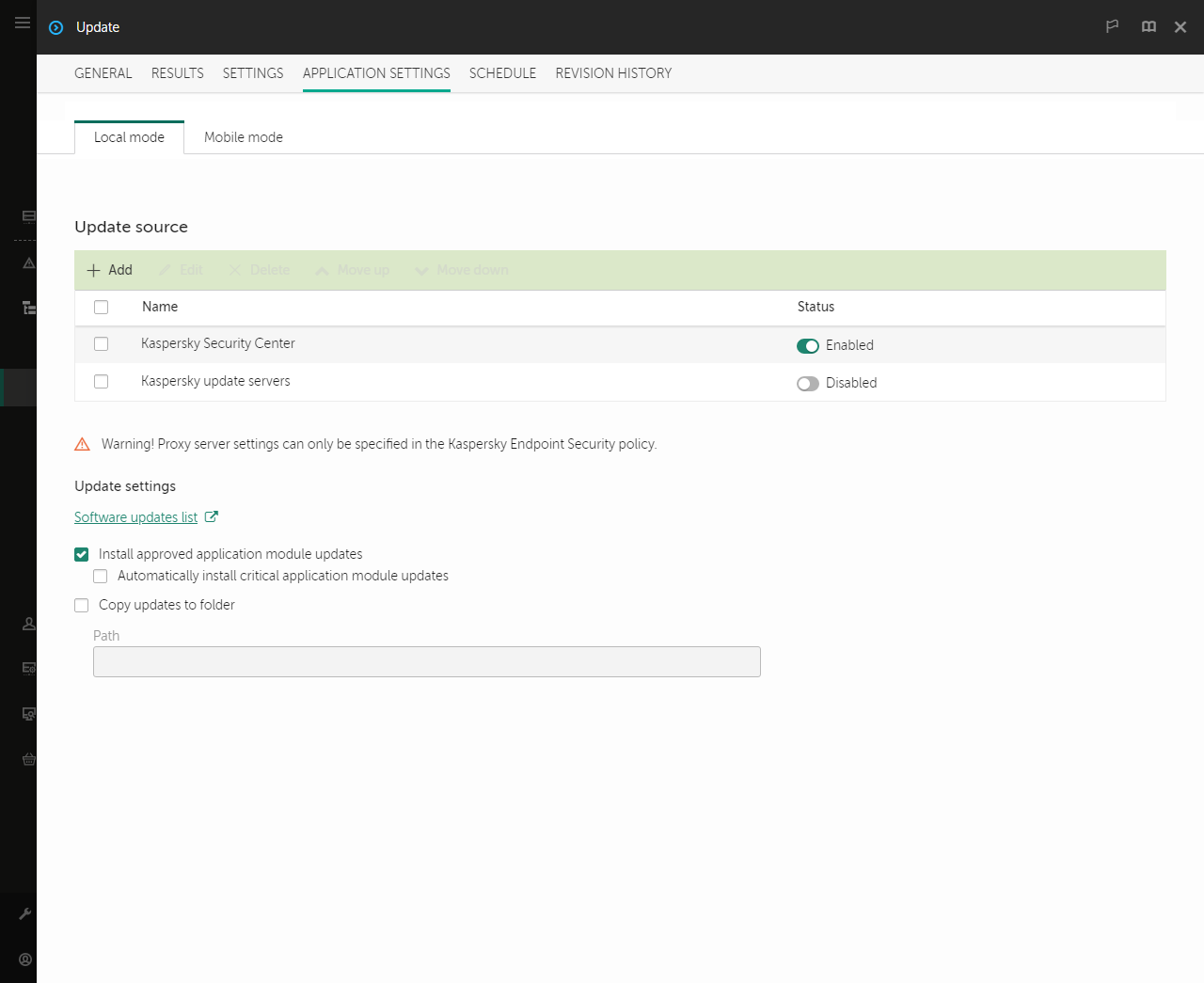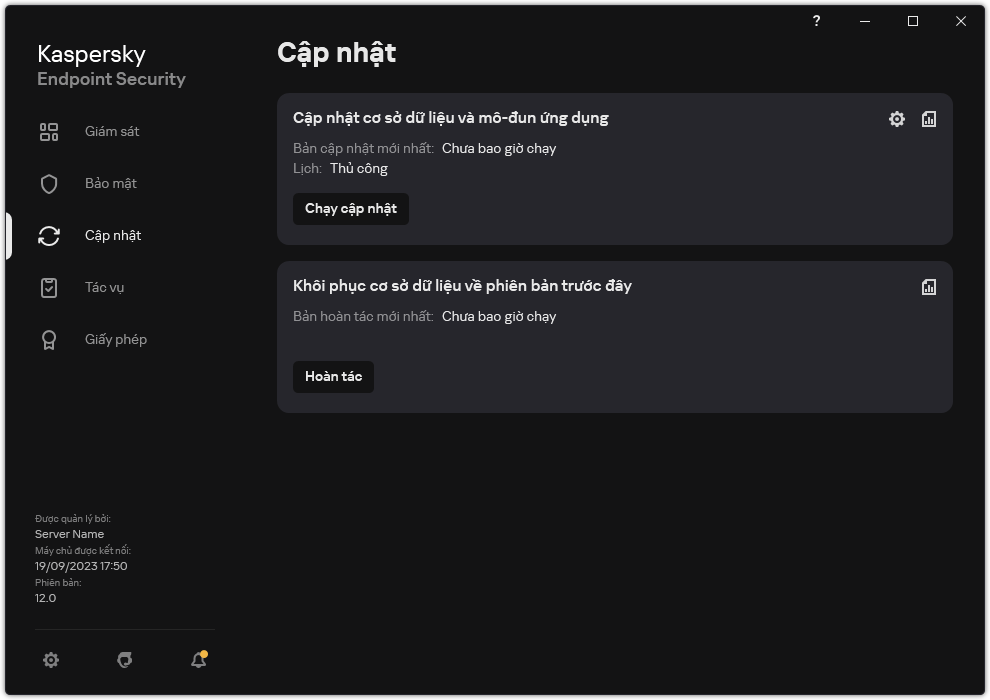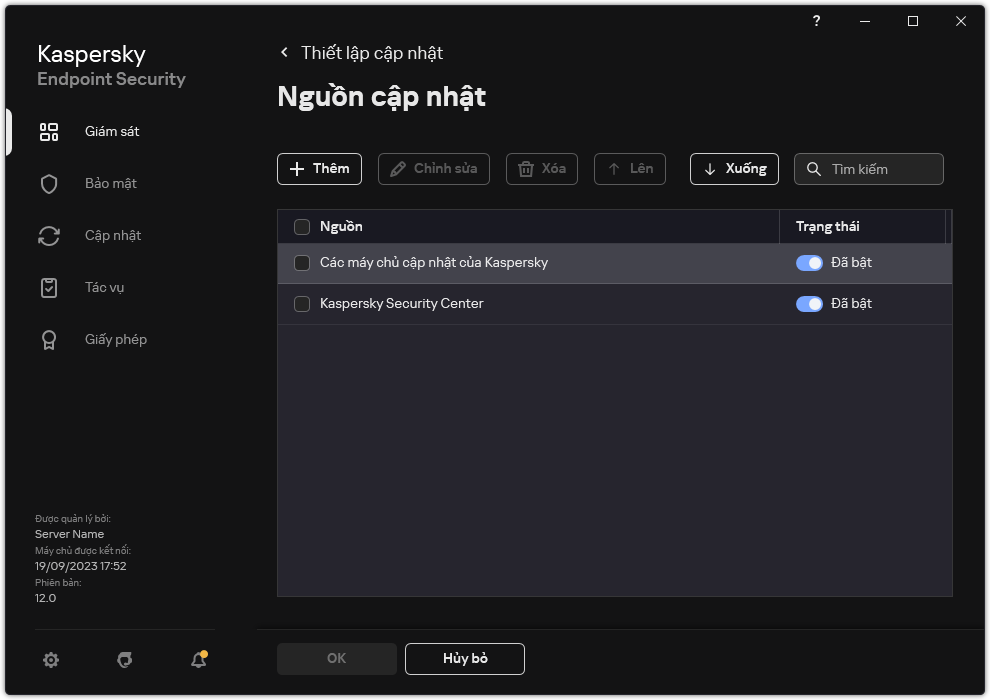Cập nhật từ một máy chủ lưu trữ
Để tiết kiệm lưu lượng Internet, bạn có thể cấu hình các bản cập nhật cơ sở dữ liệu và mô-đun ứng dụng trên các máy tính trong mạng LAN doanh nghiệp từ một máy chủ lưu trữ. Để làm điều này, Kaspersky Security Center phải tải một gói cập nhật về kho lưu trữ (máy chủ FTP hoặc HTTP, thư mục cục bộ hoặc thư mục mạng) từ các máy chủ cập nhật Kaspersky. Các máy tính khác trên mạng LAN doanh nghiệp sẽ có thể nhận gói cập nhật từ máy chủ lưu trữ này.
Cấu hình việc cập nhật cơ sở dữ liệu và mô-đun ứng dụng từ một máy chủ lưu trữ bao gồm các bước sau:
- Cấu hình tải xuống gói cập nhật vào Kho dữ liệu Máy chủ quản trị (tác vụ Download updates to Administration Server repository).
Tác vụ Download updates to the Administration Server repository được tạo tự động bởi trình hướng dẫn sử dụng nhanh Máy chủ quản trị và tác vụ này có thể chỉ có một trường hợp duy nhất. Theo mặc định, Kaspersky Security Center sẽ sao chép gói cập nhật vào thư mục \\<tên máy chủ>\KLSHARE\Updates. Để biết thêm thông tin về việc tải các bản cập nhật về kho lưu trữ Máy chủ quản trị, vui lòng tham khảo Trợ giúp của Kaspersky Security Center.
- Cấu hình việc cập nhật cơ sở dữ liệu và mô-đun ứng dụng từ một máy chủ lưu trữ cụ thể đến các máy tính còn lại trên mạng LAN của tổ chức (tác vụ Cập nhật).
Cách cấu hình bản cập nhật Kaspersky Endpoint Security từ kho lưu trữ máy chủ được chỉ định trong Bảng điều khiển quản trị (MMC)
- Mở Bảng điều khiển quản trị Kaspersky Security Center.
Trong cây bảng điều khiển, hãy chọn Tasks.
- Nhấn vào tác vụ Cập nhật của Kaspersky Endpoint Security.
Cửa sổ thuộc tính tác vụ sẽ được mở ra.
Tác vụ Cập nhật được tạo tự động bởi trình hướng dẫn sử dụng nhanh Máy chủ quản trị. Để tạo tác vụ Cập nhật, hãy cài đặt Tiện ích quản lý của Kaspersky Endpoint Security cho Windows khi đang chạy Trình hướng dẫn.
- Trong cửa sổ thuộc tính tác vụ, hãy chọn mục Settings.
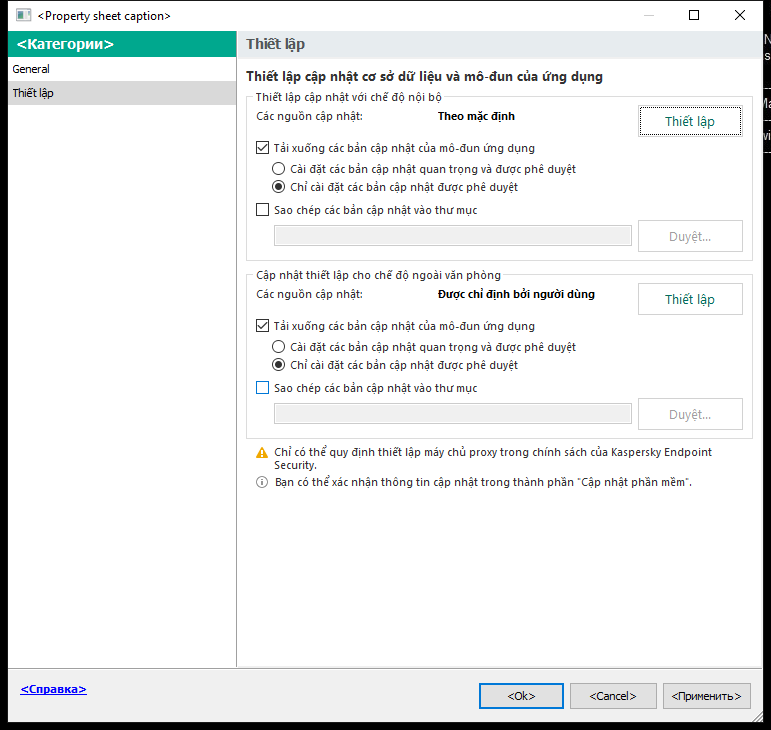
Thiết lập tác vụ Cập nhật
- Trong mục Thiết lập cập nhật với chế độ nội bộ, hãy nhấn nút Thiết lập.
- Trong danh sách các nguồn cập nhật, đảm bảo rằng bản cập nhật từ nguồn Kaspersky Security Center được bật. Ngoài ra, nguồn Kaspersky Security Center phải có mức ưu tiên cao nhất.
- Nếu cần, hãy thêm các nguồn cập nhật:
- Trong danh sách các nguồn cập nhật, nhấn nút Thêm.
- Trong trường Các nguồn cập nhật, quy định địa chỉ của máy chủ FTP hoặc HTTP, thư mục mạng hoặc thư mục cục bộ mà Kaspersky Security Center sẽ sao chép gói cập nhật nhận được từ các máy chủ Kaspersky vào đó.
Địa chỉ của nguồn cập nhật phải khớp với địa chỉ mà bạn đã nhập trong trường Folder for storing updates khi bạn cấu hình tải bản cập nhật vào ổ lưu trữ máy chủ (tác vụ Tải bản cập nhật về kho dữ liệu Máy chủ quản trị).
- Nhấn vào OK.
Bạn có thể loại trừ nguồn cập nhật mà không cần xóa nó khỏi danh sách nguồn cập nhật. Để thực hiện, hãy bỏ chọn hộp kiểm bên cạnh đối tượng.
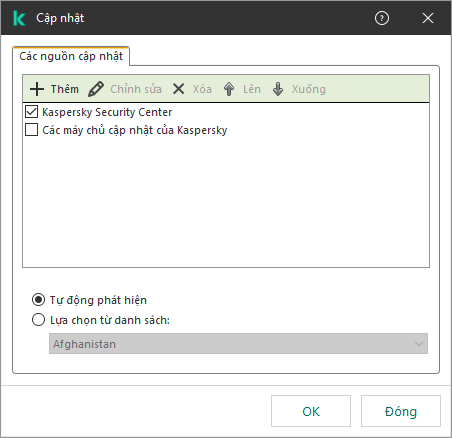
Nguồn cập nhật
- Cấu hình các ưu tiên của nguồn cập nhật bằng cách sử dụng nút Lên và Xuống.
Nếu không thể thực hiện một bản cập nhật từ nguồn cập nhật đầu tiên, Kaspersky Endpoint Security sẽ tự động chuyển sang nguồn tiếp theo.
- Trong cửa sổ thuộc tính tác vụ, hãy chọn Schedule và cấu hình chế độ chạy tác vụ.
- Theo mặc định, Kaspersky Endpoint Security sẽ chạy tác vụ ở chế độ thủ công.
- Lưu các thay đổi của bạn.
Cách cấu hình bản cập nhật Kaspersky Endpoint Security từ kho lưu trữ máy chủ được chỉ định trong Bảng điều khiển web
- Trong cửa sổ chính của Bảng điều khiển web, hãy chọn Devices → Tasks.
Danh sách tác vụ sẽ mở.
- Nhấn vào tác vụ Update của Kaspersky Endpoint Security.
Cửa sổ thuộc tính tác vụ sẽ được mở ra.
Tác vụ Update được tạo tự động bởi trình hướng dẫn sử dụng nhanh Máy chủ quản trị. Để tạo tác vụ Update, hãy cài đặt Tiện ích quản lý của Kaspersky Endpoint Security cho Windows khi đang chạy Trình hướng dẫn.
- Chọn thẻ Application settings → Local mode.
- Trong danh sách các nguồn cập nhật, đảm bảo rằng bản cập nhật từ nguồn Kaspersky Security Center được bật. Ngoài ra, nguồn Kaspersky Security Center phải có mức ưu tiên cao nhất.
- Nếu cần, hãy thêm các nguồn cập nhật:
- Trong danh sách các nguồn cập nhật, nhấn nút Add.
- Trong trường Web address or path to a local or network folder, quy định địa chỉ của máy chủ FTP hoặc HTTP, thư mục mạng hoặc thư mục cục bộ mà Kaspersky Security Center sẽ sao chép gói cập nhật nhận được từ các máy chủ Kaspersky vào đó.
Địa chỉ của nguồn cập nhật phải khớp với địa chỉ mà bạn đã nhập trong trường Folder for storing updates khi bạn cấu hình tải bản cập nhật vào ổ lưu trữ máy chủ (tác vụ Tải bản cập nhật về kho dữ liệu Máy chủ quản trị).
- Nhấn vào OK.
Bạn có thể loại trừ nguồn cập nhật mà không cần xóa nó khỏi danh sách nguồn cập nhật. Để thực hiện, hãy gạt công tắc bật/tắt bên cạnh sang vị trí tắt.
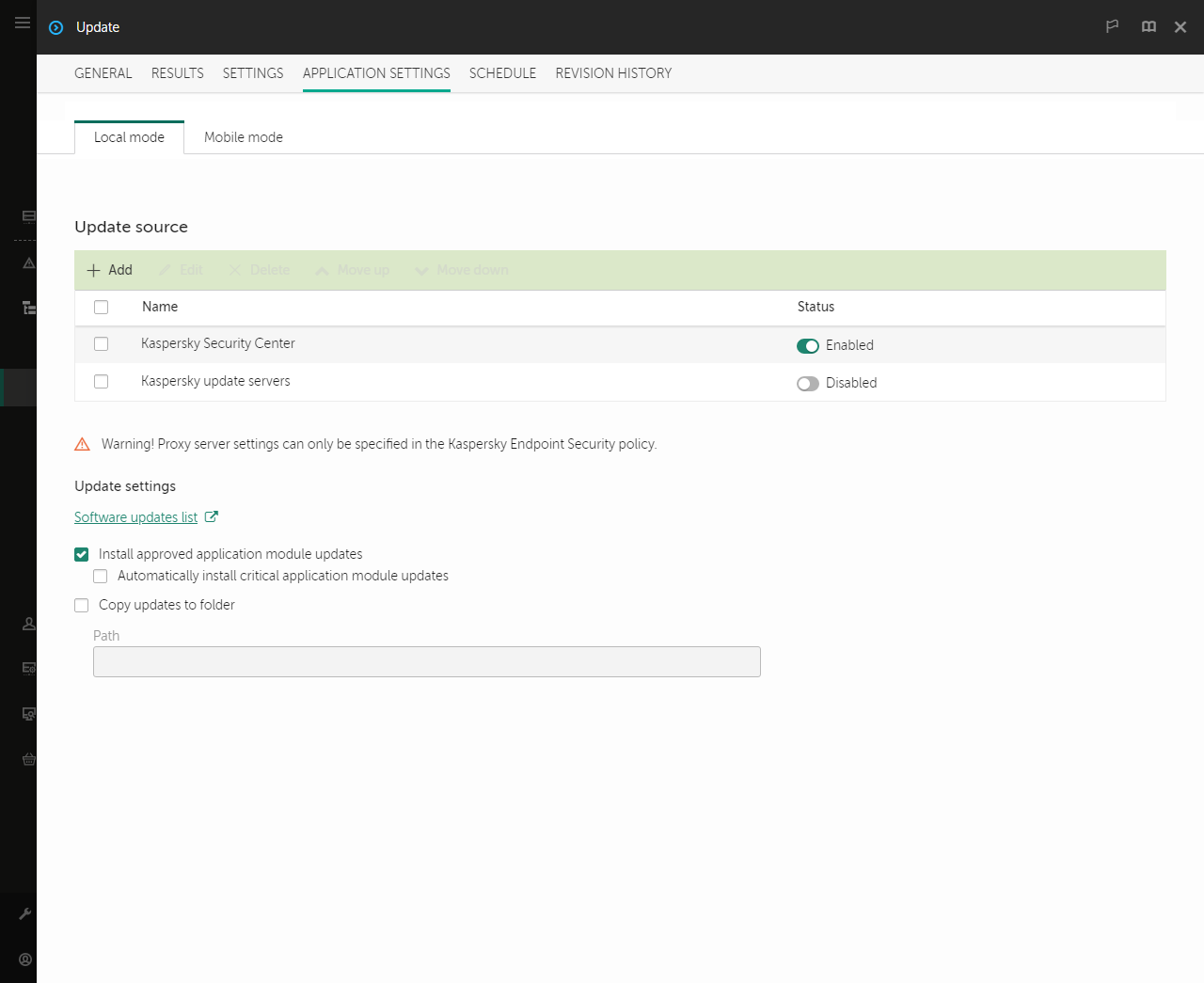
Nguồn cập nhật
- Cấu hình các ưu tiên của nguồn cập nhật bằng cách sử dụng nút Up và Down.
Nếu không thể thực hiện một bản cập nhật từ nguồn cập nhật đầu tiên, Kaspersky Endpoint Security sẽ tự động chuyển sang nguồn tiếp theo.
- Trong cửa sổ thuộc tính tác vụ, hãy chọn Schedule và cấu hình chế độ chạy tác vụ.
- Theo mặc định, Kaspersky Endpoint Security sẽ chạy tác vụ ở chế độ thủ công.
- Lưu các thay đổi của bạn.
Cách cấu hình bản cập nhật Kaspersky Endpoint Security từ kho lưu trữ máy chủ được chỉ định trong giao diện ứng dụng
Bạn không thể cấu hình tác vụ nhóm Cập nhật trong giao diện ứng dụng. Chỉ một tác vụ cập nhật cục bộ là Cập nhật cơ sở dữ liệu và mô-đun ứng dụng khả dụng với người dùng. Nếu tác vụ Cập nhật cơ sở dữ liệu và mô-đun ứng dụng không được hiển thị, điều đó có nghĩa là quản trị viên đã cấm sử dụng các tác vụ cục bộ trong chính sách.
- Trong cửa sổ chính của ứng dụng, hãy vào mục Cập nhật.
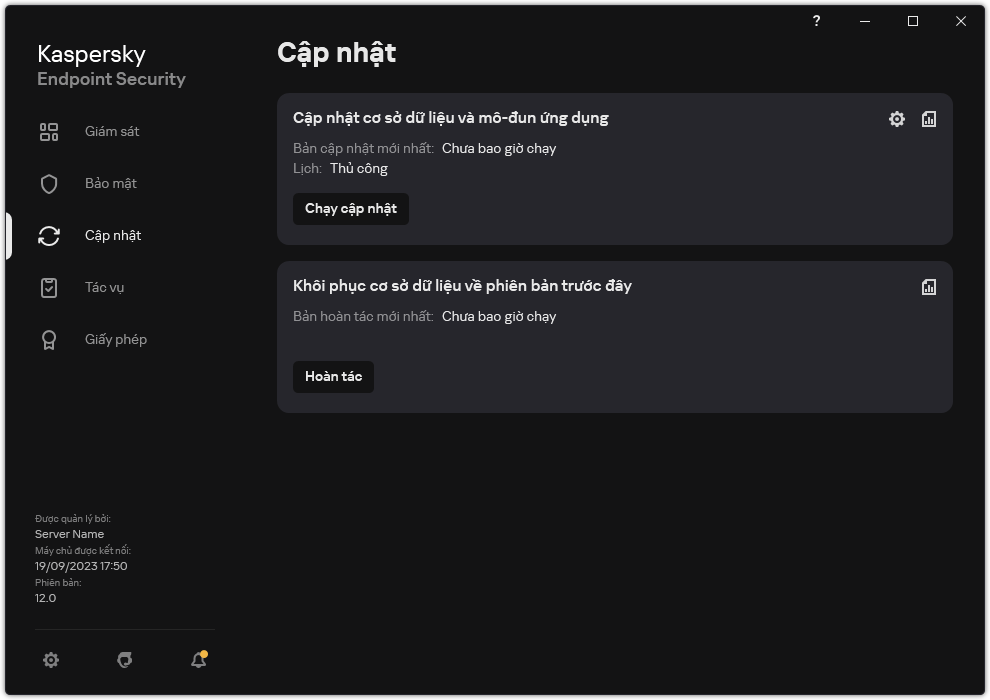
Tác vụ cập nhật cục bộ
- Thao tác này sẽ mở ra danh sách tác vụ; hãy chọn tác vụ Cập nhật cơ sở dữ liệu và mô-đun ứng dụng và nhấn vào
 .
.Cửa sổ thuộc tính tác vụ sẽ được mở ra.
- Trong cửa sổ thuộc tính tác vụ, hãy nhấn vào Chọn nguồn cập nhật.
- Trong danh sách các nguồn cập nhật, đảm bảo rằng bản cập nhật từ nguồn Kaspersky Security Center được bật. Ngoài ra, nguồn Kaspersky Security Center phải có mức ưu tiên cao nhất.
- Nếu cần, hãy thêm các nguồn cập nhật:
- Trong danh sách các nguồn cập nhật, nhấn nút Thêm.
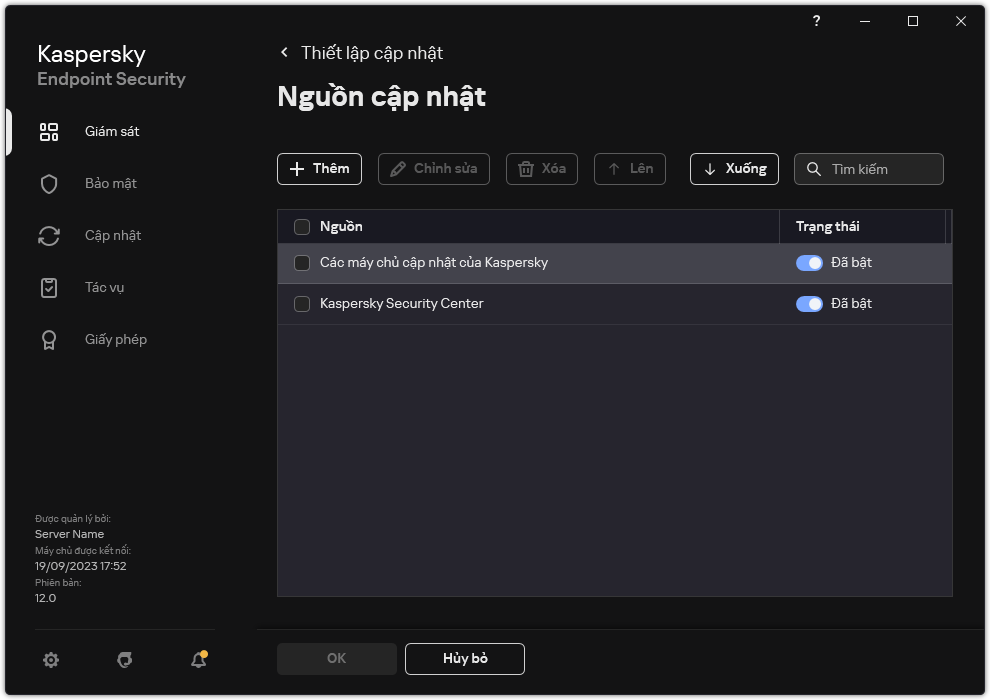
Nguồn cập nhật
- Chỉ định địa chỉ của máy chủ FTP hoặc HTTP, thư mục mạng hoặc thư mục cục bộ mà Kaspersky Security Center sẽ sao chép gói cập nhật nhận được từ các máy chủ cập nhật của Kaspersky vào đó.
Địa chỉ của nguồn cập nhật phải khớp với địa chỉ mà bạn đã nhập trong trường Folder for storing updates khi bạn cấu hình tải bản cập nhật vào ổ lưu trữ máy chủ (tác vụ Tải bản cập nhật về kho dữ liệu Máy chủ quản trị).
- Nhấn vào Lựa chọn.
Bạn có thể loại trừ nguồn cập nhật mà không cần xóa nó khỏi danh sách nguồn cập nhật. Để thực hiện, hãy gạt công tắc bật/tắt bên cạnh sang vị trí tắt.
- Cấu hình các ưu tiên của nguồn cập nhật bằng cách sử dụng nút Lên và Xuống.
Nếu không thể thực hiện một bản cập nhật từ nguồn cập nhật đầu tiên, Kaspersky Endpoint Security sẽ tự động chuyển sang nguồn tiếp theo.
Nếu một máy tính được quản lý bởi Kaspersky Security Center thì bạn không thể cấu hình chế độ chạy cho tác vụ Cập nhật cơ sở dữ liệu và mô-đun ứng dụng. Bạn chỉ có thể chạy tác vụ đó theo cách thủ công.
- Lưu các thay đổi của bạn.

Cập nhật từ một máy chủ lưu trữ
Về đầu trang